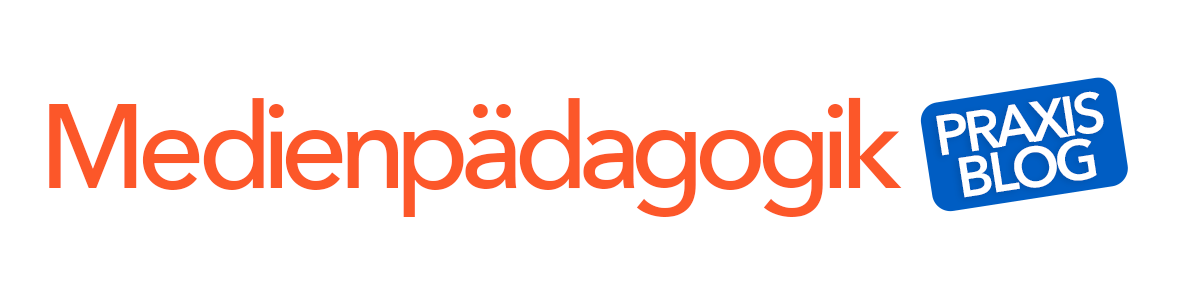Lernvideo-Erstellung mit iPads
 Videoarbeit gehört zum Kern medienpädagogischer Arbeit. Wo bislang jedoch häufig teure Video-Ausrüstungen und Schnittprogramme notwendig waren, ermöglichen Smartphones und Tablet-Computer heute vergleichsweise günstig und simpel die Videoproduktion.
Videoarbeit gehört zum Kern medienpädagogischer Arbeit. Wo bislang jedoch häufig teure Video-Ausrüstungen und Schnittprogramme notwendig waren, ermöglichen Smartphones und Tablet-Computer heute vergleichsweise günstig und simpel die Videoproduktion.
Das Filmen, der Schnitt und die Veröffentlichung von kurzen (Lern-)Videos ist mit Tablet-Computern keine ganz große Kunst mehr. Für EinsteigerInnen gibt es aber dennoch viel zu lernen. Für das medienpädagogische Praxisprojekt „Ich zeig es Dir – HOCH 2“ (kurz IZED2), bei dem 9- bis 12-Jährige Lernvideos mit iPads produzieren, haben wir daher nach einem allerersten simplen Einstieg in die Videoproduktion mit dem iPad gesucht, wobei uns befriedigende Ergebnisse wichtig waren. Wir verwenden das iPad, weil da vieles möglich ist und es ein großes Display hat – ähnliche Apps gibt es aber auch (zukünftig) an Android Tablets oder Smartphones. Uns geht es auch nicht darum, Kinder auf ein bestimmtes Gerät oder eine bestimmte App hin zu trainieren sondern zu zeigen, wie es geht. Auch weil wir davon ausgehen, dass fast jedes Kind in einigen Jahren ein eigenes Smartphone haben wird oder zumindest eines verwenden kann.
Alle die selbst erste Versuche mit der Videoerstellung an Tablet-Computer machen oder die dies gemeinsam mit Kindern ausprobieren wollen, empfehlen wir es mit einer Screencast-App zu starten. Aufbau und Funktionen sind leicht erklärt und die Ergebnisse befriedigend – sie machen Lust auf mehr!
Screencasts am iPad: Eigentlich kompliziert
Screencasts, also Filmaufnahmen des Geschehens am Bildschirm, benötigt man häufig für Tutorials von Software: Wie macht man dies und das in dem Programm? Beim iPad ist es gar nicht trivial einen Screencast von einer beliebigen Anwendung zu machen, weil Apple bei den Apps restriktiv ist und keine eigene Funktion anbietet um das Geschehen am Screen aufzunehmen. Hier muss dann getrickst werden: Ein Film aus einzelnen Bildschirmfotos, eine Filmaufnahme vom iPad (dann sieht man auch, wie er bedient wird), den iPad am Mac anschließen (z.B. mit „Reflection“ soll es dann gehen) sind hier einige der Lösungen. Sie und andere werden zumindest auf den Webseiten beschrieben, die es dazu bereits gibt, zum Beispiel bei Digital Inspiration und Alexander Sperl.
Screencasts mit „Explain Everything“: Ein einfacher Start in die Lernvideo-Produktion mit dem iPad
In unserem Projekt wollten wir aber nicht besonders umständliche Dinge zeigen, sondern vor allem ausprobieren, wie Kinder Lernvideos unkompliziert selber machen können. Dabei wird davon ausgegangen, dass das, was jetzt am iPad möglich ist, über kurz oder lang auch an Smartphones und anderen Tablets verfügbar ist. Auch wenn die TeilnehmerInnen kein iPad verfügbar haben: Über kurz oder lang wird ähnliches mit Geräten möglich sein, die sie mit hoher Wahrscheinlichkeit selbst besitzen werden.
Damit die teilnehmenden Kinder im Alter von 9 bis 12 Jahren schnell zu eigenen Produkten kommen, haben wir mit einer Screencast-App unsere Workshopserie begonnen: Mit „Explain Everything“ kann nicht ein Film von einer x-beliebigen Aktion am iPad gemacht werden, sondern es können Texte, Zeichnungen und Ton in der App aufgenommen werden. Es wird alles gespeichert und aufgenommen, was man sagt bzw. auf den leeren Seiten schreibt oder malt. Was die App besonders attraktiv aus Lernvideo-EinsteigerInnen-Sicht macht, ist, dass „seitenweise“ aufgenommen wird und Aufnahmen auch immer wieder neu gemacht oder erweitert werden können.
Man schreibt beispielsweise auf der ersten Seite den Titel des Lernvideos und sagt dazu, um was es geht. Auf den weiteren Seiten schreibt, malt und spricht man über den Lerninhalt. Auch die Reihenfolge der „Seiten“ inkl. der damit verbundenen Videos (oder Audios, wenn man nur z.B. spricht) lässt sich nachträglich verändern. Es klingt hier geschrieben mit Sicherheit komplizierter und weniger eingängig, als es ist. Besonders „schick“ ist, dass man nicht auf leeren weißen Seiten arbeiten muss, sondern auch eine Präsentation (PDF, Powerpoint oder Keynote) verwenden kann. Beispielsweise eine PDF-Datei mit einer Titel- und einer Abspannseite. Nutzt man eine solche Vorlage, schaut das Ergebnis schnell recht professionell aus.
Einfach mal anschauen:
So lief’s im Workshop: Ein erstes Lernvideo als Sceencast
Im Workshop selbst haben wir wie folgt gearbeitet: An einem iPad, das an einem Beamer angeschlossen ist, so dass alle gut nachvollziehen konnten, was gerade passiert, wird gemeinsam ein kurzes Lernvideo aufgenommen. Damit das ganze auch „schick“ wird, haben wir mit einer Vorlage gearbeitet, die für den Vor- und Abspann das Logo des Projekts und Hinweise zum Projekt und zur Lizenz enthält.
Die Vorlage fürs Video: (Vor- und Abspann): http://ized2.files.wordpress.com/2012/12/vorlage_screencast.pdf
Zum PDF des Drehbuchs: http://ized2.files.wordpress.com/2012/12/drehbuch_screencast.pdf
Beim gemeinsamen Drehen haben wir tatsächlich eine Sequenz übersehen und nachträglich eine Seite eingefügt. Auch haben wir einzelnen Sätze öfter gelesen und immer wieder neu aufgenommen. Und natürlich war das Ergebnis nicht optimal: Es war das erste gemeinsame Treffen des Projekts, viele hatten noch nie in eine Kamera gesprochen und kannten sich nicht untereinander, waren also unerfahren und auch aufgeregt. So war aber allen klar, dass und wie man etwas neu aufnehmen kann oder auch etwas nachträglich verändern kann. Als wir das Ergebnis dann das erste mal – am Beamer – gemeinsam „am Stück“ angeschaut haben, waren dann alle trotzdem verblüfft und auch erstaunt, was wir auf die Schnelle Tolles auf die Beine gestellt haben.
Leider haben nicht alle der TeilnehmerInnen beim ersten Treffen später beim Projekt mitgemacht so dass wir – und wir nehmen es eben ernst damit – nicht die entsprechenden Unterschriften und Genehmigungen haben, das entstandene Video auch zu veröffentlichen. Um das Material komplett zu machen, haben wir das folgende Video daher später noch einmal später aufgenommen und veröffentlicht:
Das Ergebnis: Ein Screencast zum „Screencast“.
Im Anschluss durften dann alle selbst ausprobieren und eigene Ideen realisieren. So entstand beispielsweise ein kurzes Video wie man Vokabeln aufschreibt um dabei etwas zu lernen oder wie man einen „Mann mit Einkaufswagen“ malt (online zugänglich über die Projektwebsite)
Weitere Verwendungsmöglichkeiten, Stärken und Schwächen
Das Angebot von Apps unterliegt ja einem schnellen Wandel, und vermutlich gibt es eh bald bessere oder auch vergleichbare Produkte. Der Vollständigkeitshalber aber noch ein paar kurze Hinweise zu den aktuellen Stärken und Schwächen der App „Explain Everything“ und weitere Nutzungsmöglichkeiten:
- Für den skizzierten Einsatz ist die App optimal: Die Kinder konzentrieren sich auf die Inhalte, ggf. Zeichnung, Schrift und Sprache (aber zum Beispiel nicht darauf, wie sie selbst oder andere im Video aussehen). Auch ohne erste oder weitere Schnittkenntnisse oder Kameraerfahrung kann man schnell herzeigbare Lernvideos produzieren.
- Bei kürzen Vorträgen ist die App derzeit erste Wahl, um einen Mitschnitt des Vortrags anzufertigen: Man kann sogar in die vorbereiteten Folien hineinzoomen, etwas markieren, malen, etc. Das Exportieren und Umwandeln der Datei wird aber immer aufwändiger, je länger der Vortrag ist – ab etwa einer halben Stunde kann es dann mühselig werden.
- Die Zeichnungen selbst sind (natürlich) pixelig, auch arbeitet die App offensichtlich mit Ebenen, ohne dass man explizit damit hantieren kann. Wer zum Beispiel immer wieder an einer Zeichnung weiterarbeitet und neue Dinge ergänzt, wird sich tierisch ärgern.
- Zu guter Letzt: Mehr zur App und ein Tutorial hier: http://www.explaineverything.com/. Die App kostet derzeit 2,69€.
Mehr zum Peer3-Projekt „Ich zeig es Dir – HOCH 2“ hier: http://ized2.wordpress.com
Dies ist ein Gastbeitrag von Sandra Schön und Martin Ebner.
 Dr. Sandra Schön arbeitet als Senior Researcher bei der Salzburg Research Forschungsgesellschaft und leitet beim BIMS e.V. das Praxisprojekt „Ich zeig es Dir – HOCH 2“. Im Projekt produzieren Kinder frei zugängliche Lernvideos mit iPads.
Dr. Sandra Schön arbeitet als Senior Researcher bei der Salzburg Research Forschungsgesellschaft und leitet beim BIMS e.V. das Praxisprojekt „Ich zeig es Dir – HOCH 2“. Im Projekt produzieren Kinder frei zugängliche Lernvideos mit iPads.
Univ.-Doz. Dr. Martin Ebner ist Leiter der Abteilung Vernetztes Lernen an der Technischen Universität Graz und ist für sämtliche E-Learning-Belange zuständig. Weiter forscht und lehrt er als Medieninformatiker am Institut für Informationssysteme Computer Medien rund um technologiegestütztes Lernen. Bei IZED2 ist er u.a. Kooperationspartner für die Begleitforschung.